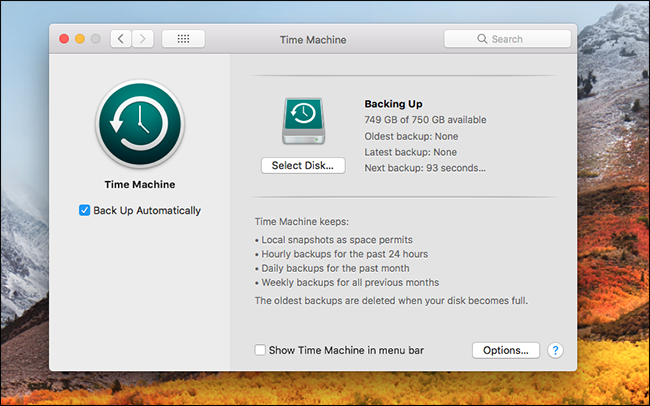Mac’inizde sorunlar ile karşılaştığınızda, yapılan son değişiklikleri geri almayı denemek için, her zaman daha önceki bir tarihe geri dönme şansınız bulunuyor. Mac’inizi Daha Eski Bir Tarihe Nasıl Geri Yükleyebilirsiniz? başlıklı yazımda, Mac platformlar için kullanılabilecek Time Machine uygulaması ile M1 ve Intel işlemci kullanılan Mac bilgisayarlarda, sorun yaşandığında, nasıl önceki bir tarihe geri dönülebileceğinden bahsedeceğim.
M1 ve Intel işlemci kullanılan Mac’de Time Machine uygulaması ile daha önce yedekleme oluşturduysanız, yine aynı uygulamayla; uygulamalar ve kullanıcı hesabınızla ilgili her şey geri yükleyebilirsiniz.
Time Machine ile Mac’inizi harici sabit diske nasıl yedeklersiniz?
Mac’e harici diski taktıktan sonra, sol üst barda bulunan Elma simgesine tıklandığında gelen pencereden, aşağıdaki adımlar ile cihazın yedeklemede kullanacağı sürücü yolu gösterilebilir. Yedeklemede kullanılabilecek disk harici bir sürücü olabileceği gibi aynı zamanda bilgisayardaki bir klasör de olabilir.
Yedekleme için harici disk tanımlama:
Elma simgesi > Sistem Tercihleri > Time Machine > Yedekleme Diski Seç > Diski Kullan .
Yedeklemeyi başlatma:
Time Machine menü çubuğu > Time Machine > Şimdi Yedekle seçilerek yedekleme başlatılabilir.
Otomatik yedekleme:
Time Machine menü çubuğu > Time Machine ekranında otomatik yedekle imi seçilir.
Mac’inizi önceki tarihe geri yükleme
Mac’inizde Time Machine servisi çalışmıyorsa, herhangi bir sorun yaşandığında eski dosyalarınızı geri yükleyebilmek için uygulamayı kurup çalıştırmanız gerekiyor. macOS işletim sisteminde yedekleme uygulaması yerleşik olarak gelmekte. M1 ve Intel işlemcili Mac’lerde, yedeklenen bilgilerden geri dönüş prosedürleri birbirlerine benzese de, aralarında küçük farklılıklar bulunuyor.
M1 Mac’lerde önceki tarihe nasıl geri dönülür?
- Mac kapatılır.
-
Mac’in ekranında başlangıç seçenekleri yükleniyor görüntülenene kadar güç düğmesini basılı tutulur.
-
Seçeneklerden hesabınız seçilir ve yönetici şifresi girilir.
-
Time Machine Yedeklemesinden Geri Yükle seçilir.
-
Geri yükleme istenilen tarih seçilerek, işlemi tamamlamak için ekrandaki talimatların geri kalanı tamamlanır.
Intel tabanlı Mac’lerde önceki tarihe nasıl geri dönülür?
Intel tabanlı Mac bilgisayarlarda daha önce alınan yedeklerden istenilen tarihe dönülebilmek için aşağıdaki adımları uygulamak yeterli olacaktır.
- Mac kapatılır.
-
Güç düğmesi ve aynı zamanda Command-R tuşlarına ekranda dönen küre görünene kadar basılı tutulur. Ekranda dönen küre göründüğünde Command-R tuşu bırakılır.
-
Yönetici kullanıcı adı ve parola yazılır.
-
Time Machine yedeklemesinden geri yükle seçilir.
-
Geri yüklemek istenilen tarih seçilip ardından talimatların geri kalanı tamamlanır.
Yeni bir Mac almış ve eski bilgilerinizi yeni bilgisayara aktarmak istiyorsanız, bu sefer, yine Mac’de kurulu gelen Geçiş Yardımcısı uygulamasını kullanabilirsiniz.
Geçiş yardımcısı uygulamasıyla; Mac’de daha önce Time Machine ile alınan yedeklerin geri yüklenmesi, Windows bilgisayardaki dosyaların alınması ya da farklı bir Mac’e dosya gönderme işlemleri yapılabiliyor.
Apple’ın Mac ürün ailesine bir göz atmak için bu linki kullanabilirsiniz.
Twitter takip için @salihertugrul YouTube kanalım